Come Creare una Storia su Facebook

Le storie di Facebook possono essere molto divertenti da creare. Ecco come puoi creare una storia sul tuo dispositivo Android e computer.
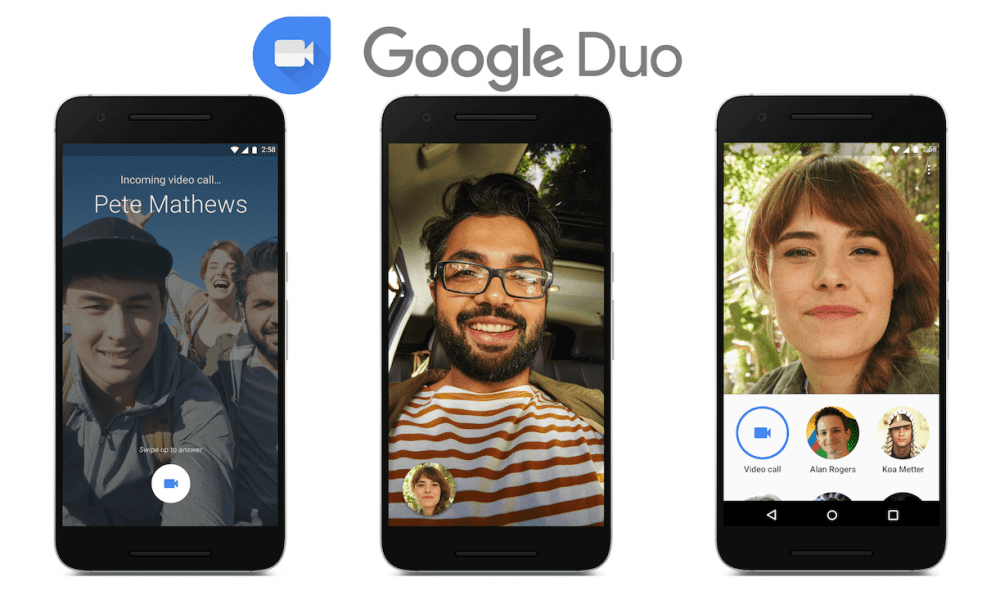
In qualsiasi videochiamata, vuoi essere visibile, altrimenti utilizzerai una chiamata vocale standard o un testo per comunicare. Il video ha il vantaggio di farti vedere le reazioni degli altri e di rendere visibile anche la tua.
Ci sono alcune parti per garantire che il tuo feed video sia di buona qualità. Innanzitutto, hai bisogno di una buona fotocamera; con una fotocamera debole, ottieni un'immagine di scarsa qualità, qualunque cosa tu faccia. Hai anche bisogno di una buona connessione internet; se non riesci a trasferire i dati abbastanza velocemente, non importa quanto ti sembri buona la qualità dell'immagine, poiché il destinatario non la vedrà mai in questo modo. Successivamente, hai bisogno di una buona inquadratura; se non posizioni bene te stesso e la fotocamera, ti ritroverai con una brutta angolazione che nessuno apprezzerà. Infine, legando il lato dell'inquadratura delle cose, hai bisogno di una buona illuminazione; senza questo la gente non potrà vederti bene.
L'illuminazione è estremamente importante per una buona qualità dell'immagine. Se hai una luce brillante dietro di te, finirai per risaltare, se hai una luce troppo brillante davanti a te, il tuo viso apparirà slavato. È importante cercare di utilizzare la luce naturale ove possibile e idealmente che provenga da davanti a te. Se ritieni che la luce non sia abbastanza luminosa per le tue chiamate Google Duo, puoi abilitare la funzione "Bassa luminosità", progettata per rendere visibile il tuo video anche in ambienti leggermente più bui in cui l'illuminazione non è ottimale. Se vuoi abilitare la funzione, devi andare nelle impostazioni dell'app. Puoi farlo toccando l'icona a tre punti nell'angolo in alto a destra, quindi toccando "Impostazioni".
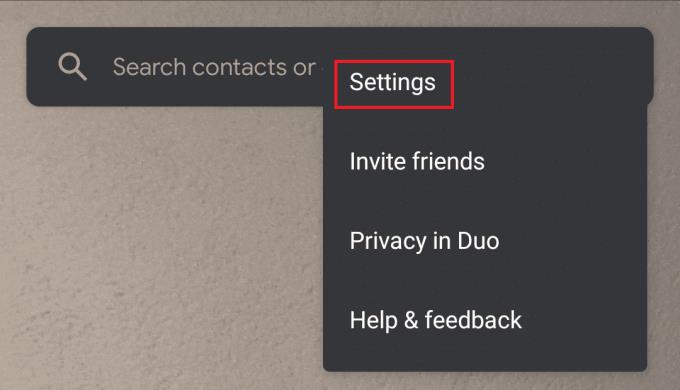
Quindi tocca "Impostazioni chiamate" per accedere al menu giusto.
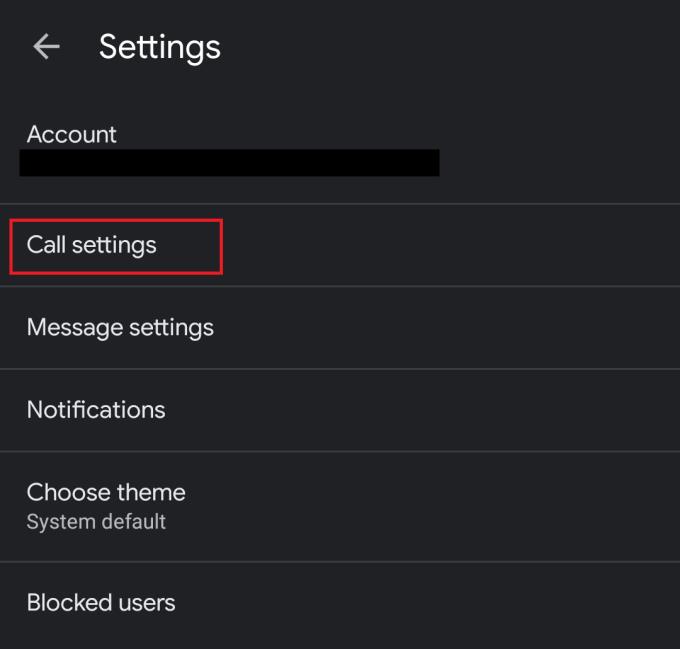
Tocca "Impostazioni chiamate" per accedere al menu giusto.
Infine, tocca il dispositivo di scorrimento per "Modalità scarsa illuminazione" in posizione "On".
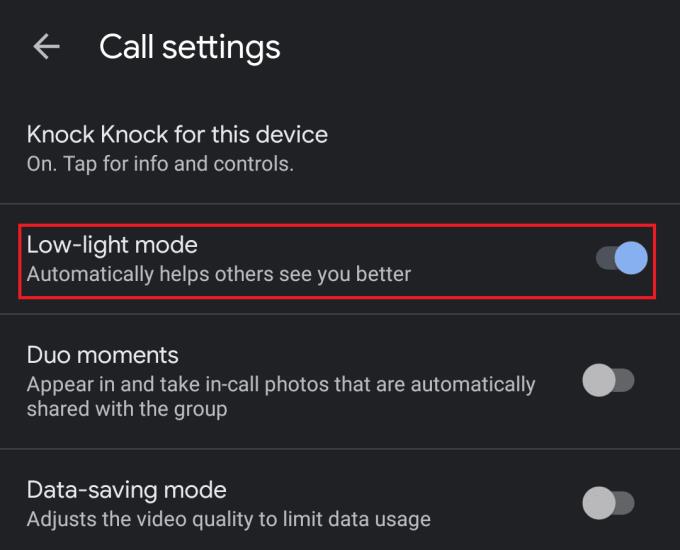
Tocca il dispositivo di scorrimento per "Modalità scarsa illuminazione" in posizione "On".
Si spera che questa guida su come abilitare la modalità "Low-light" di Google Duo ti aiuti a ottenere la migliore qualità dell'immagine che puoi ottenere quando ti trovi in un ambiente scarsamente illuminato.
Le storie di Facebook possono essere molto divertenti da creare. Ecco come puoi creare una storia sul tuo dispositivo Android e computer.
Scopri come disabilitare i fastidiosi video in riproduzione automatica in Google Chrome e Mozilla Firefox con questo tutorial.
Risolvi un problema in cui il Samsung Galaxy Tab A è bloccato su uno schermo nero e non si accende.
Leggi ora per scoprire come eliminare musica e video da Amazon Fire e tablet Fire HD per liberare spazio, eliminare ingombri o migliorare le prestazioni.
Stai cercando di aggiungere o rimuovere account email sul tuo tablet Fire? La nostra guida completa ti guiderà attraverso il processo passo dopo passo, rendendo veloce e facile la gestione dei tuoi account email sul tuo dispositivo preferito. Non perdere questo tutorial imperdibile!
Un tutorial che mostra due soluzioni su come impedire permanentemente l
Questo tutorial ti mostra come inoltrare un messaggio di testo da un dispositivo Android utilizzando l
Come abilitare o disabilitare le funzionalità di correzione ortografica nel sistema operativo Android.
Ti stai chiedendo se puoi usare quel caricabatteria di un altro dispositivo con il tuo telefono o tablet? Questo post informativo ha alcune risposte per te.
Quando Samsung ha presentato la sua nuova linea di tablet flagship, c’era molto da essere entusiasti. Non solo il Galaxy Tab S9 e S9+ offrono gli aggiornamenti previsti, ma Samsung ha anche introdotto il Galaxy Tab S9 Ultra.







